在高大廠房、辦公樓、學校、醫院等場所為了增加室內采光,通常會在門的上面增加開窗。那設計師在使用浩辰建筑CAD軟件進行CAD建筑施工圖繪制的過程中,如何快速插入上層門窗呢?下面和小編一起來看看吧!
CAD繪圖:插入上層門窗
首先,需要繪制出墻體,需要使用浩辰CAD建筑軟件中的繪制墻體功能。同時最好繪制出建筑軸線,需要使用浩辰CAD建筑軟件中的繪制軸網功能。如果您的軸網已經繪制好,可以先使用浩辰CAD建筑軟件中的繪制軸網功能,完成一段很小的軸放置在圖紙中的空白位置,再使用格式刷功能,將您的軸線刷成浩辰CAD建筑的軸線圖層。繪制好的墻體和軸網,對于后續定位插入門窗,有重要的作用。接下來,需要具體插入一個門,在此門的基礎上進行下一步操作。
菜單位置:[建筑設計]->[門窗]->[門窗]
操作步驟:
點取菜單命令后,顯示如下對話框,以下按工具欄的門窗定位方式從左到右依次介紹。
在同一個墻體已有的門窗上方再加一個寬度相同、高度不同的窗,這種情況常常出現在高大的廠房外墻中。
(以下截圖以浩辰CAD建筑2018為例)
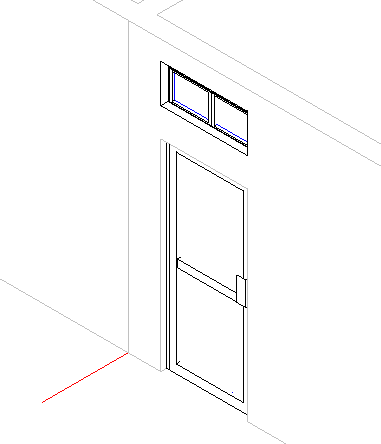
先單擊“插入上層門窗”圖標,然后輸入上層窗的編號、窗高和上下層窗間距離。使用本方式時,注意尺寸參數中上層窗的頂標高不能超過墻頂高。
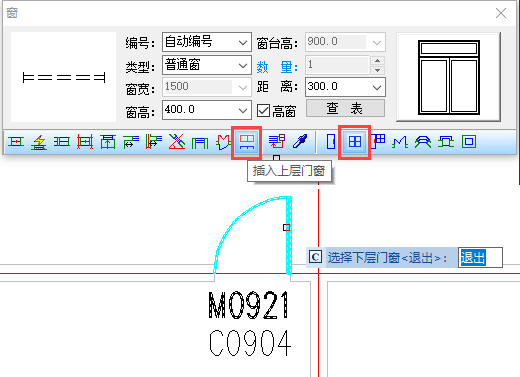
CAD繪圖:插入上層門窗總結
插入上部門窗的前提,是需要在下部先插入合適的門窗,再使用“插入上層門窗”的方式,選擇已經插入的門窗進行疊加。插入后,會在平面額外增加編號,在三維軸側視圖,可以看到門窗的模型。
以上是浩辰建筑CAD軟件中插入上層門窗的操作教程,更多相關CAD教程,請訪問 : http://www.2008design.com。
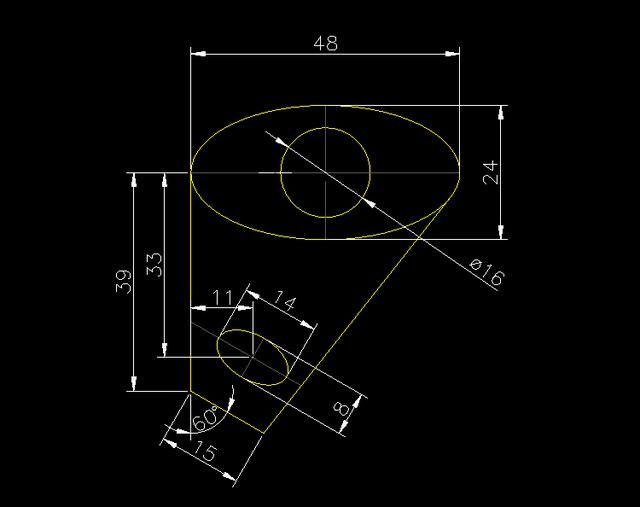
2019-12-31
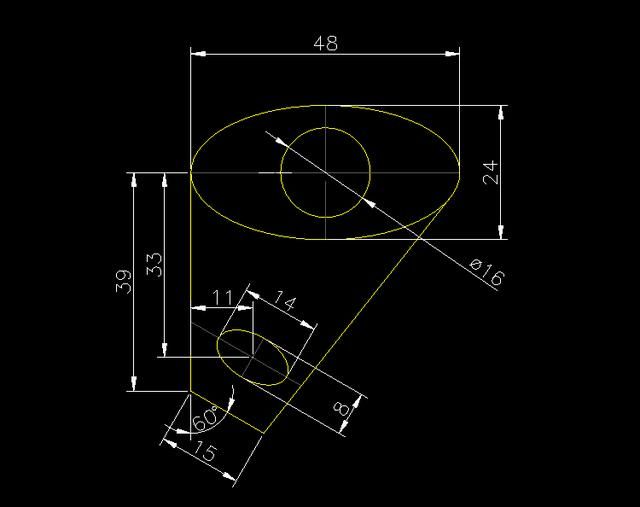
2019-12-31
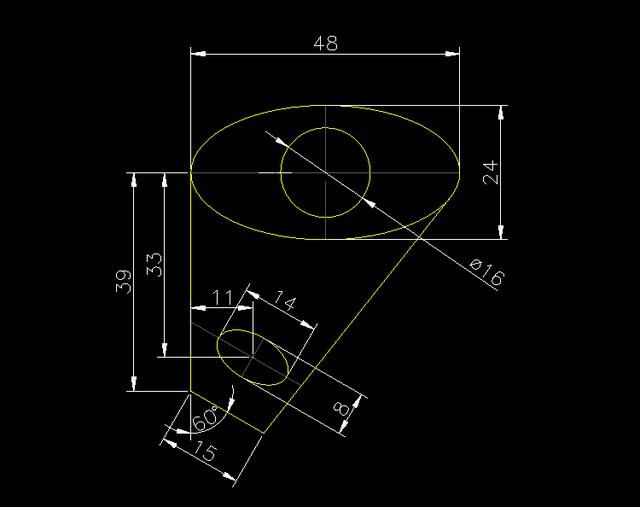
2019-12-26
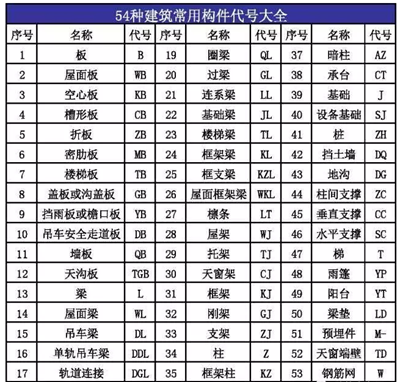
2019-12-26

2019-12-26

2019-12-26

2019-12-06
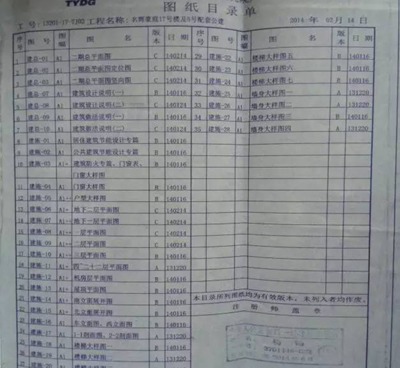
2019-12-06
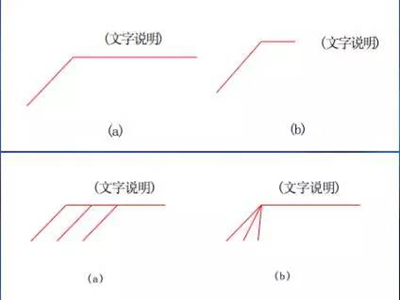
2019-12-06
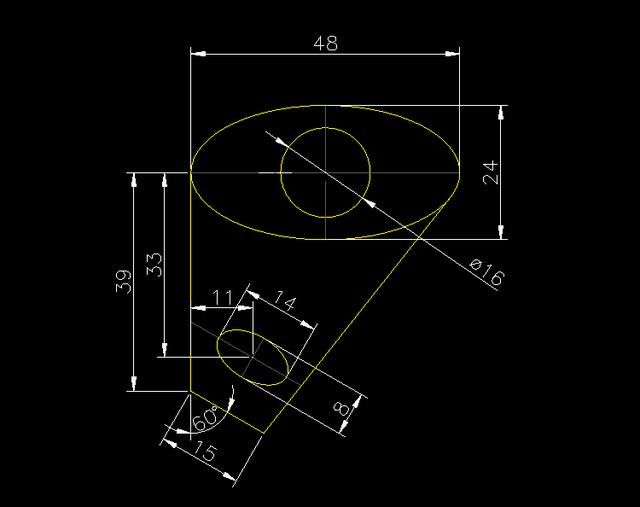
2019-11-22

2019-11-22

2019-11-15
